Почему после установки Windows 7 (XP, 8) картинка на экране не красивая и все большое? Устанавливаем драйвер на видеокарту
Содержание
Привет! Уже несколько раз на сайте в комментариях встречал, да и так меня спрашивали, почему после установки (переустанвоки) операционной системы, чаще всего Windows 7 (но может быть и XP и Windows 8) картинка на мониторе компьютера не очень качественная и все очень большое, нет эффектов Windows Aero (но если у Вас установлена Windows 7 Home Basic, то в ней нет эффектов прозрачности). Больше всего бросается в глаза отсутствие прозрачности окон и нижней панели (в Windows 7).
На ноутбуках же очень заметно, что все элементы на рабочем столе большие и некрасивые.
Если Вы захотите изменить разрешение экрана, то ничего скорее всего не получиться, там будет всего один режим. А тест производительности Windows будет показывать 1,0 для графики. Игры скорее всего запускаться не будут вообще, а если и запустятся, то будут глючить.
Все что я описал Выше, чаще всего происходить из-за того, что Windows просто не смогла подобрать драйвер для Вашей видеокарты. Если у Вас установлено две видеокарты, интегрированная и дискретная видеокарта, то операционная система может к примеру установить драйвер только для интегрированной и Вы не получите всю мощность от дискретной видеокарты. Или же вообще не установить нужный драйвер, тогда будет все, что я описывал выше.
Что можно сделать? Нужно просто скачать и установить драйвер для видеокарты (для интегрированной и для дискретной, если их у Вас две). Да и в любом случае, если даже Windows подберет драйвер для видео, то лучше его обновить, т. к. скорее всего он устаревший.
Для примера: у меня на старом компьютере установлен интегрированный видеоадаптер Intel 82945G. Так Windows 7 всегда подбирала для него свой драйвер и после установки все выглядело красиво, были эффекты Aero и т. д. (но я все равно скачивал с сайта Intel драйвер и обновлял его).
Но уже на ноутбуке, где есть встроенная Intel HD Graphics 4000 и дискретная NVIDIA GeForce GT 635M — Windows 7 подобрать драйвер не может (не помню точно как для Intel HD Graphics 4000, но для GeForce GT 635M точно нет).
Значит самый лучший способ все исправить и сделать, что бы все хорошо работало, это скачать и установить новый видео драйвер. Сейчас я покажу как и где его скачивать и как установить.
Где взять видео драйвер и какой нужен?
Давайте начнем с того, что у Вас вместе с компьютером, ноутбуком (нетбуком), или самой видеокартой скорее всего в комплекте был диск с драйверами. Значит берем этот диск, запускаем на компьютере, выбираем что-то типа Instal graphic driver. Ну и уже все зависит от того, какая видокарта установлена на Вашем компьютере (Intel, NVIDIA, ATI).
Установка драйвера очень простая, Вам придется несколько раз подтвердить установку и все. После перезагрузки все должно заработать. Если прозрачности окон не будет, то зайдите в управление темами и активируйте Windows Aero.
А что, если у меня нет диска, на нем нет драйвера для моей операционной системы, или я просто хочу новый драйвер?
Очень часто бывает так, что диска просто нет. Или на диске к примеру есть драйвер для Windows x86 (32), а у Вас Windows X64, драйвер скорее всего не подойдет. Или же Вы просто хотите установить новый драйве, т. к. на диске скорее всего уже устаревший.
В таком случае нам нужно найти драйвер в интернете, скачать и установить.
Поиск драйвера для определенной модели ноутбука (нетбука)
Если у Вас ноутбук, или нетбук, то лучше всего искать драйвер для Вашей модели и скачать драйвер с сайта производителя. Если Вы не знаете какая у Вас модель, то посмотрите снизу ноутбука, там должно быть написано. Или даже сверху (возле клавиатуры) на наклейке.
Узнали, отлично. Теперь пишем к примеру в гугле фирму Вашего ноутбука. У меня например Asus, так и задаем поисковый запрос. Смотрим сайты на странице с результатами и переходим на официальный сайт.
Ищем на сайте строку поиска и пишем в ней модель своего ноутбука. Ищем. На странице с результатами поиска выберите свой ноутбук. Ищите что-то типа «Поддержка», «Скачать» и т. д. Если нужно, то выберите нужную операционную систему.
Найдите в списке драйвер для видео и скачайте его на компьютер.
Я показывал на примере поиска драйвера для своего ноутбука Asus K56CM. Как видите (на скриншоте выше) нужно скачивать два видео драйвера. Один для дискретной видеокарты, а второй для интегрированной.
У Вас же может все отличаться, производитель, модель и т. д. Да и искать Вы можете по другому, как Вам удобно. Главное, это скачать нужный драйвер именно для Вашей модели ноутбука.
Скачали? Отлично, можете устанавливать. Или посмотрите эту статью дальше, я покажу как.
А если у меня обычный компьютер? Как мне найти драйвер для видеокарты?
Если у Вас обычный компьютер, и Вы знаете какая модель видеокарты установлена у Вас на компьютере, то просто наберите в том же гугле запрос (для примера) «скачать драйвер для GeForce GTX770». Или просто «GeForce GTX770» и скачайте драйвер. Старайтесь качать драйвер с сайта производителя видеокарты и последнюю версию драйвера.
А если я не знаю точную модель, можно без этого?
Можно. Ну я думаю, Вы знаете, что у Вас установлена например видеокарта от компании NVIDIA. А обычно пакет с драйверами содержит драйвера для всех моделей. Поэтому, Вы можете просто скачать «драйвер для NVIDIA» и установить его. Не бойтесь, если он Вам не будет подходить, то Вы получите сообщение. Что-то типа «Не найдено необходимое устройство, установка будет прекращена».
Ну и еще один хороший способ, это просто открыть крышку системного блока и посмотреть, какая у Вас видеокарта.
Устанавливаем драйвер для видеокарты
Скачанный Вами драйвер, скорее всего будет в виде архива, в котором будет папка, или просто файлы. Для установки такого драйвера просто запустите файл setup.exe (или похожий). И следуйте инструкциям по установке.
Так же драйвер может быть в виде одного установочного .exe файла, например 320.18-desktop-win8-win7-winvista-64bit-international-whql.exe. Как видите, в названии драйвера есть информация о версии, поддерживаемых версиях Windows, языке.
Для установки нужно просто запустить установочный файл и следовать инструкциям.
После установки согласитесь на перезагрузку компьютера. После перезагрузки, картинка на экране должна быть качественной, нормального размера и с эффектами.

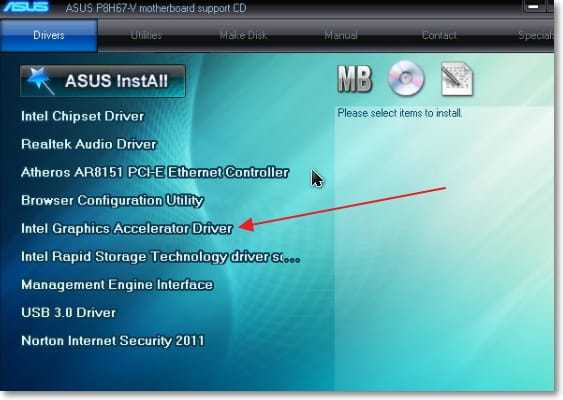
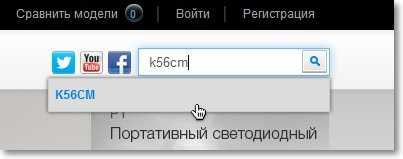
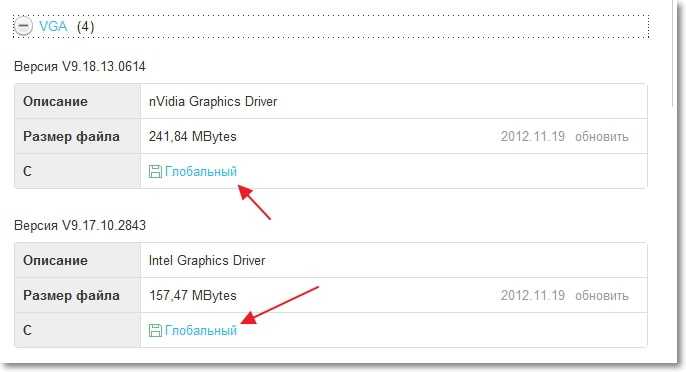
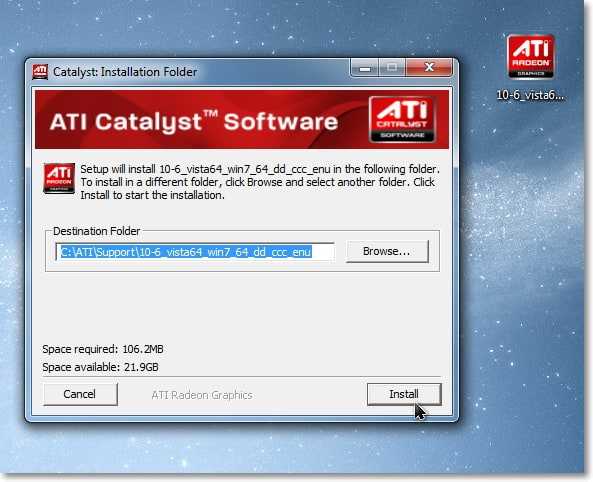



Обсуждения
Переустановил Винду на ноутбуке . Установил драйвера на видео карту. Пишет устройство работает нормально . При проверке производительность видео 1 балл . Визуально видно всё подтормаживает.
Добрый день, Процессор АМД атлон х2 370к, бп 450ватт, мать Гигабайт, 8озу, видеокарта Радион нд 5870 (в компе видна как 5800), вобщем купил, поставил ее на комп, все отлично шло, через пару дней подумал что винда старая и переустановил, обновил все дрова, все вроде норм, видеокарта стала нормально, разрешение и тд, но вот фпс в играх упал заметно очень, да и окна стали «плавать», как будто дрова стали криво, хотя вроде все норм. помогите пожалуйста. почта SPLAVE@UKR.NET
Выпрями руки об забор и про голову не забудь !!!!
Имеется школьный компьютер с Win7. Материнка, на сколько помню, ASRock, видеокарты нет, встроенное видео Intel HD Graphics family 884mb. Стоит стандартное разрешение 1024×768px. Изображение, понятно, не айс. Крупные значки и отсутствие резкости изображения. В настройках доступны иные разрешения, но устанавливать их бесполезно, нужного результата это не приносит. С сайта Intel скачал и установил дрова, они встали, но результата это не дало. Но учителя говорят, что раньше изображение было нормальным. Что может быть, как устранить данную проблему?
Попробуй программой Snappy Driver Installer!
Здравствуйте. Вообще то у меня для этого под рукой есть хорошая программка, DriverPackSolution. Она находит и не достающие драйвера и обновляет те, что есть…
Не могу найти драйвера на xp
Я начала устонавливать программу NVIDIA , перезагрузила компьютер а на номероте появилась надпись Eror reading from drive A: DOS area: unknnwn command given to driver (A)bort,(I)gnore,(R)etry,(F)ail?
Что-то с проблемой загрузки с диска A. Но диск A, это дискетник.
А там я так понял, есть командная строка, и можно ввести один из вариантов «(A)bort,(I)gnore,(R)etry,(F)ail» (букву и ентер). Вы не пробовали?
И в какой момент появляется эта ошибка.
Не знаю, в том ли дело, но можно попробовать зайти в БИОС и отключить диск A. Если у Вас компьютер.